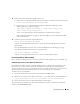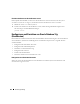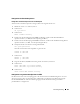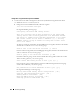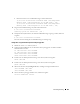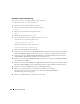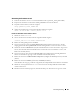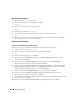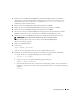Deployment Guide
236 Einrichtungsanleitung
Installation von Oracle Database 10g
Gehen Sie wie folgt vor, um Oracle Database 10g zu installieren:
1
Melden Sie sich als
root
beim System an.
2
Mounten Sie die CD
Oracle Database 10g CD 1
.
3
Starten Sie das X-Window-System, indem Sie eingeben:
startx
4
Öffnen Sie ein Terminalfenster und geben Sie ein:
xhost +
5
Melden Sie sich als Benutzer
oracle
an.
6
Starten Sie den Oracle Universal Installer als Benutzer
oracle
.
Wenn Sie eine CD verwenden, geben Sie ein:
/media/cdrom/runInstaller
Wenn Sie eine DVD verwenden, geben Sie ein:
/media/cdrecorder/runInstaller
7
Klicken Sie im Begrüßungsfenster auf
Weiter
.
8
Stellen Sie sicher, dass im Fenster
Specify File Locations
(Datei-Speicherort festlegen) der Zielpfad
/opt/oracle/product/10.1.0/db_1
als „Oracle home path“ festgelegt ist, und klicken Sie auf
Weiter
.
9
Wählen Sie im Fenster
Select a Product to Install
(Zu installierendes Produkt wählen) die Option
Oracle Database 10
g
10.1.0.3.0
, und klicken Sie auf
Next
(Weiter).
10
Klicken Sie im Fenster
Select Installation Type
(Installationstyp auswählen) auf
Enterprise Edition
und anschließend auf
Weiter
.
11
Klicken Sie im Fenster
Select Database Configuration
(Datenbankkonfiguration auswählen) auf
Do
not create a starter database
(Keine Startdatenbank erstellen) und anschließend auf
Next
(Weiter).
12
Klicken Sie im Fenster
Summary
(Übersicht) auf
Install
(Installieren).
13
Öffnen Sie nach Aufforderung ein Terminalfenster und führen Sie
root.sh
aus.
Kurzzeitig wird ein Statusfenster angezeigt. Anschließend wird
End of Installation
(Installation abgeschlossen) angezeigt.
14
Klicken Sie auf
Exit
(Beenden), und bestätigen Sie mit
Ja
.